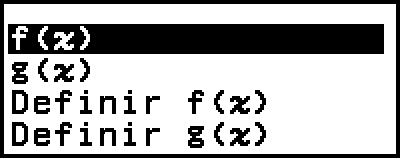Registro e utilização de equações definidoras para f(x) e g(x)
Sua calculadora inclui as funções “f(” e “g(” que você pode usar após registrar as suas equações definidoras. Por exemplo, após registrar f(x) = x2 + 1 como uma equação definidora da função “f(”, pode-se calcular f(0) = 1 e f(5) = 26.
Pressionar 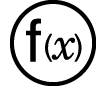 exibe um menu para registrar a equação definidora de f(x) ou g(x), e para a inserção de “f(” ou “g(”.
exibe um menu para registrar a equação definidora de f(x) ou g(x), e para a inserção de “f(” ou “g(”.
Observação
As equações definidoras de f(x) e g(x) também são utilizadas por f(x) e g(x) no aplicativo Tabela. Para informações sobre o aplicativo Tabela, consulte “Criar uma tabela de valores”.
Registrando uma equação definidora
Exemplo 1: Para registrar f(x) = x2 + 1
1. Pressione 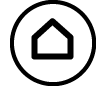 , selecione o ícone do aplicativo Calcular, e então pressione
, selecione o ícone do aplicativo Calcular, e então pressione  .
.
2. Pressione 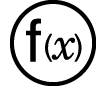 , e então selecione [Definir f(x)].
, e então selecione [Definir f(x)].
Isto exibe a tela de registro da equação f(x).
3. Insira x2 + 1.
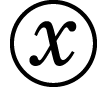
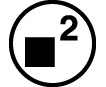
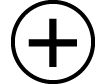 1
1
4. Pressione  .
.
Isto registra a expressão que você insere, e a tela que foi mostrada antes de pressionar 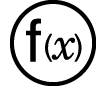 no passo 2 deste procedimento reaparece.
no passo 2 deste procedimento reaparece.
Observação
Uma equação definidora pode ser registrada a partir de qualquer aplicativo da calculadora, exceto Caixa Matem. Entretanto, dependendo da tela exibida pelo aplicativo da calculadora (por exemplo, se uma tela de menu for exibida), o menu pode não aparecer quando você pressiona 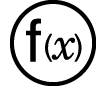 .
.
Realização de um cálculo através da atribuição de um valor à equação definidora registrada
Exemplo 2: Para atribuir o valor x = 3 a f(x), que foi registrado no Exemplo 1
(Continuando a partir do Exemplo 1)
1. Pressione 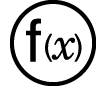 , e então selecione [f(x)].
, e então selecione [f(x)].
Isso insere “f(”.
2. Atribua um valor de 3 e depois execute o cálculo.
- 3
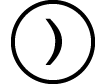

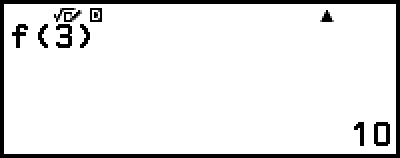
Registrando uma função composta
Exemplo 3: Para inserir f(x) definido no Exemplo 1 em g(x) para registrar g(x) = f(x) × 2 - x
(Continuando a partir do Exemplo 1)
1. Pressione 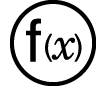 , e então selecione [Definir g(x)].
, e então selecione [Definir g(x)].
Isto exibe a tela de registro da equação g(x).
2. Insira f(x) × 2 - x.
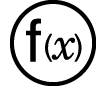 *
*
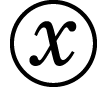
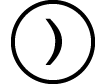
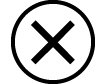 2
2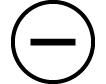
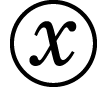

* Ao pressionar 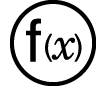 enquanto a tela de registro da equação g(x) é exibida, o único item do menu que aparece é [f(x)]. Da mesma forma, ao pressionar
enquanto a tela de registro da equação g(x) é exibida, o único item do menu que aparece é [f(x)]. Da mesma forma, ao pressionar 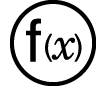 enquanto a tela de registro da equação f(x) é exibida, o único item do menu exibido é [g(x)].
enquanto a tela de registro da equação f(x) é exibida, o único item do menu exibido é [g(x)].
3. Pressione  .
.
Isto registra a equação que você insere e retorna à tela exibida antes de iniciar esta operação com o passo 1.
Observação
A operação para atribuir um valor a x de g(x) e calcular o resultado é a mesma que em “Realização de um cálculo através da atribuição de um valor à equação definidora registrada”. Entretanto, note que ao invés de selecionar [f(x)] no passo 1, você deve selecionar [g(x)].
Na operação do Exemplo 3, você insere f(x) na equação definidora de g(x). Por outro lado, também pode-se inserir g(x) na equação definidora f(x). No entanto, não insira g(x) em f(x), e f(x) em g(x) ao mesmo tempo. Se o fizer, um ERRO Circular ocorrerá ao executar um cálculo usando f(x) ou g(x).
Retenção de dados
A realização de qualquer uma das operações abaixo faz com que as equações definidoras registradas para f(x) e g(x) sejam apagadas.
Pressionar 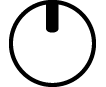
Usar o menu CONFIG para mudar a configuração de Entrada/Saída entre MatE*1 e LinhaE*2.
*1 MatE/MatS ou MatE/DecimalS
*2 LinhaE/LinhaS ou LinhaE/DecimalS
Executar  – [Reiniciar] > [Config e Dados] ou
– [Reiniciar] > [Config e Dados] ou  – [Reiniciar] > [Iniciar Tudo]
– [Reiniciar] > [Iniciar Tudo]